Systemwiederherstellung wurde nicht erfolgreich abgeschlossen: 4 Lösungen zur Behebung
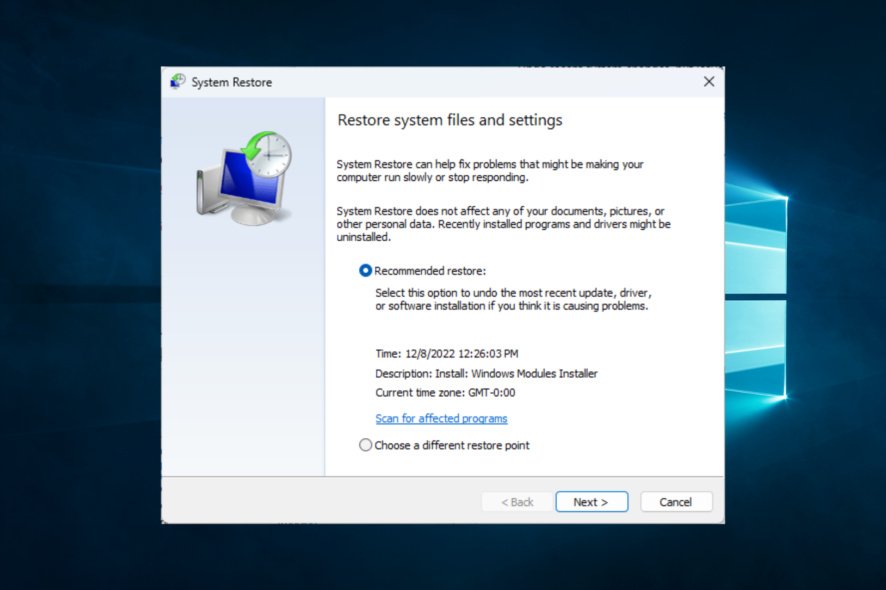 Wenn Sie die Fehlermeldung Systemwiederherstellung wurde nicht erfolgreich abgeschlossen erhalten, ist hier alles, was Sie wissen müssen.
Wenn Sie die Fehlermeldung Systemwiederherstellung wurde nicht erfolgreich abgeschlossen erhalten, ist hier alles, was Sie wissen müssen.
Windows ist ein großartiges Betriebssystem und hat sich im Laufe der Jahre erheblich weiterentwickelt, indem es alle bekannten Probleme behoben und neue Funktionen hinzugefügt hat, um mit dem ständigen Fortschritt der Technologie Schritt zu halten.
Dennoch sind die größten Investitionen nicht fehlerfrei, und Windows macht da keine Ausnahme.
Viele Benutzer berichteten von Problemen mit der Systemwiederherstellung, die in allen Versionen des Betriebssystems, einschließlich Windows 10, auftreten.
Die gesamte Fehlermeldung lautet: Die Systemwiederherstellung wurde nicht erfolgreich abgeschlossen. Die Systemdateien Ihres Computers wurden nicht geändert.
Lassen Sie uns nun einige mögliche Auslöser und Lösungen untersuchen.
Warum schlägt meine Systemwiederherstellung immer fehl?
Aus der Benutzererfahrung haben wir einige Dinge zusammengestellt, die diesen Fehler auslösen können. Hier sind einige der wichtigsten:
- Konfliktierende Programme – Benutzer haben berichtet, dass das Antivirenprogramm mit der Systemwiederherstellung interferieren und deren Abschluss verhindern kann.
- Treiberfehler – Manchmal kann es an Problemen mit Gerätetreibern liegen; sie können beschädigt oder fehlerhaft sein.
- Start-Apps – Benutzer berichteten auch, dass in einigen Fällen falsche Startprogramme oder Startskripte diesen Fehler verursachen können.
Obwohl die Funktion der Systemwiederherstellung im Laufe der Jahre erheblich überarbeitet wurde, berichteten einige unglückliche Benutzer von verschiedenen Problemen mit dieser Option. Wenn die Systemwiederherstellung nicht funktioniert, unabhängig von den Auslösern, können Sie die folgenden Lösungen ausprobieren.
Beachten Sie, dass Sie möglicherweise die Systemwiederherstellung mit AppxStaging oder Fehlermeldungen wie 0x80070005, 0x8000ffff, 0x80071ab1, 0x80071ac5 nicht erfolgreich abgeschlossen haben.
Wie kann ich die Systemwiederherstellung reparieren, die nicht erfolgreich abgeschlossen wurde?
- Halten Sie den Computer im Zustand eines sauberen Starts und überprüfen Sie
- Führen Sie die Systemwiederherstellung im abgesicherten Modus aus und überprüfen Sie den Status des Problems
- Beheben Sie Probleme mit der Systemwiederherstellung, die durch spezifische Fehler verursacht wurden
- Deaktivieren Sie das Antivirenprogramm
1. Halten Sie den Computer im Zustand eines sauberen Starts
- Melden Sie sich mit einem Profil mit Administratorrechten an.
- Drücken Sie die Windows-Taste + R auf Ihrer Tastatur, um das Ausführungsmenü zu öffnen, geben Sie msconfig ein und drücken Sie die Eingabetaste, um die Systemkonfiguration zu öffnen.
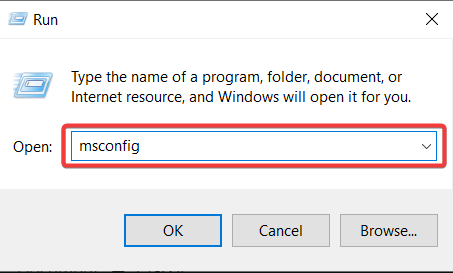
- Öffnen Sie die Registerkarte Dienste und aktivieren Sie das Kontrollkästchen neben Alle Microsoft-Dienste ausblenden, und klicken Sie dann auf Alle deaktivieren.
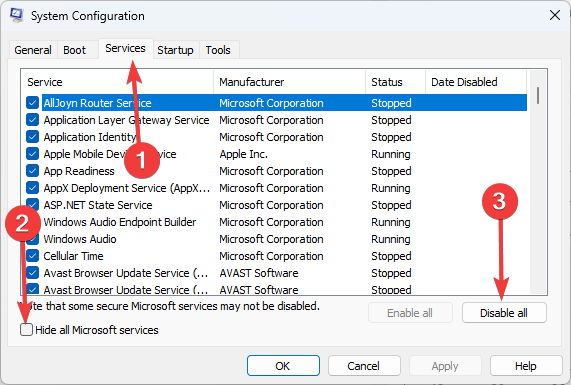
- Gehen Sie dann zur Registerkarte “Startup” und wählen Sie Task-Manager öffnen.
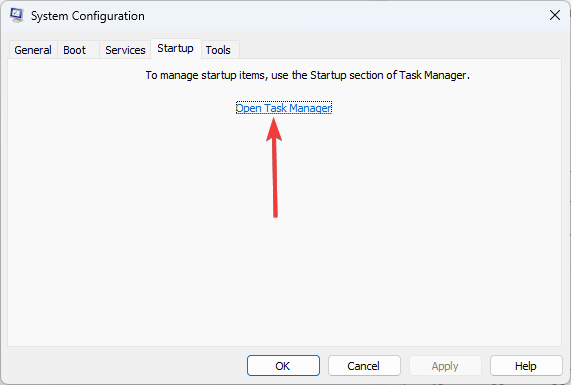
- Öffnen Sie die Registerkarte Startup im Task-Manager-Fenster, wählen Sie dann jedes Programm aus und klicken Sie auf Deaktivieren.

- Schließen Sie die geöffneten Fenster und starten Sie Ihren Computer neu.
Natürlich ist dies nur eine Möglichkeit, die gewünschte Aktion auszuführen. Sie können Ihr System auch über die Windows-Wiederherstellungsumgebung, den Anmeldebilschirm von Microsoft oder die Einstellungen-App starten.
2. Führen Sie die Systemwiederherstellung im abgesicherten Modus aus und überprüfen Sie den Status des Problems
- Öffnen Sie das Start-Menü und klicken Sie auf das Power-Symbol. Halten Sie nun die Umschalttaste auf Ihrer Tastatur gedrückt und klicken Sie auf Neustart.
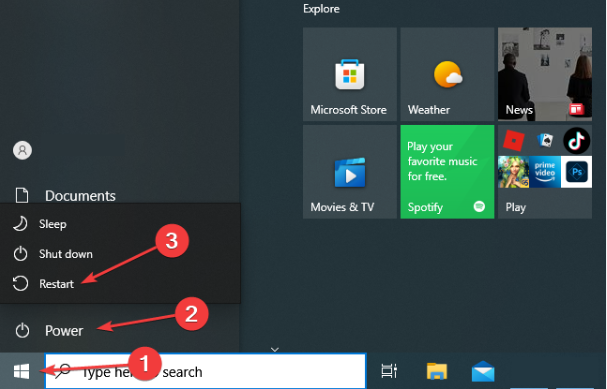
- Wenn Ihr Computer neu startet, wählen Sie Fehlerbehebung, Erweiterte Optionen, Startparameter und klicken Sie auf Neustart.
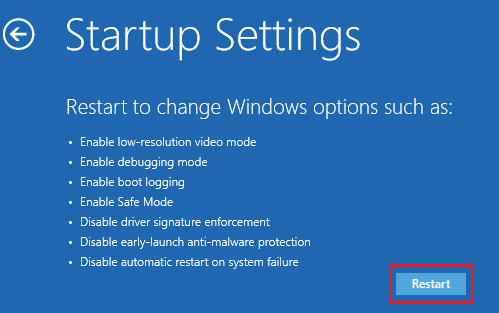
- Drücken Sie F5, um Abgesicherten Modus mit Netzwerk auszuwählen, wenn Ihr Computer erneut neu startet.
- Nachdem Sie in den abgesicherten Modus eingetreten sind, versuchen Sie, die Systemwiederherstellung durchzuführen.
Wenn Sie mehr Informationen zu diesem Thema benötigen, finden Sie hier die Windows-Startoptionen, einschließlich des abgesicherten Modus. Lesen Sie mehr zu diesem Thema
- Fix: Wiederherstellungspunkt funktioniert nicht in Windows 10/11
- Fix: ERROR_CANNOT_BREAK_OPLOCK (Fehlercode 802)
- ERROR_ABANDON_HIBERFILE 787 (0x313) [Gelöst]
- Fix: ERROR_BAD_MCFG_TABLE (Fehlercode 791)
- ERROR_THREAD_WAS_SUSPENDED (Fehlercode 699) [Gelöst]
3. Beheben Sie Probleme mit der Systemwiederherstellung, die durch spezifische Fehler verursacht wurden
- Drücken Sie die Windows-Taste + R, um das Ausführungsmenü zu öffnen.
- Sobald es geöffnet ist, geben Sie gpedit.msc ein.
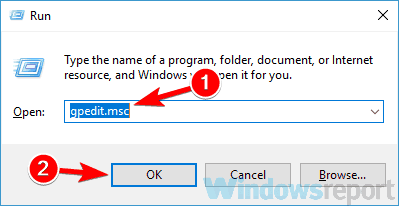
- Navigieren Sie im linken Bereich zu Computer-Konfiguration und Administrativen Vorlagen.
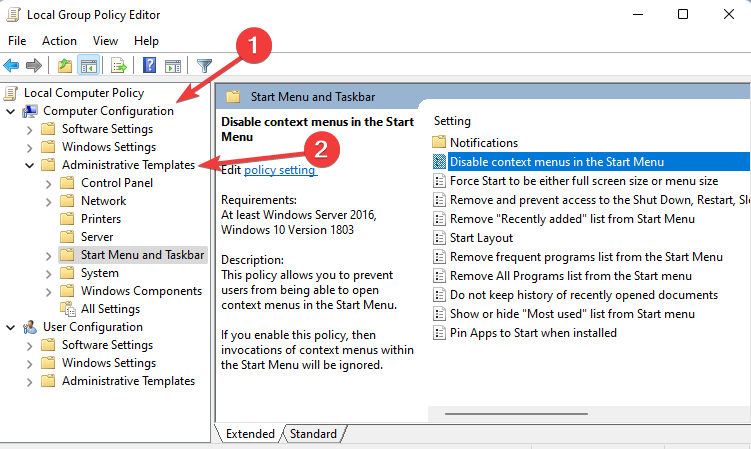
- Wählen Sie dann “System” aus und klicken Sie auf “Systemwiederherstellung”.
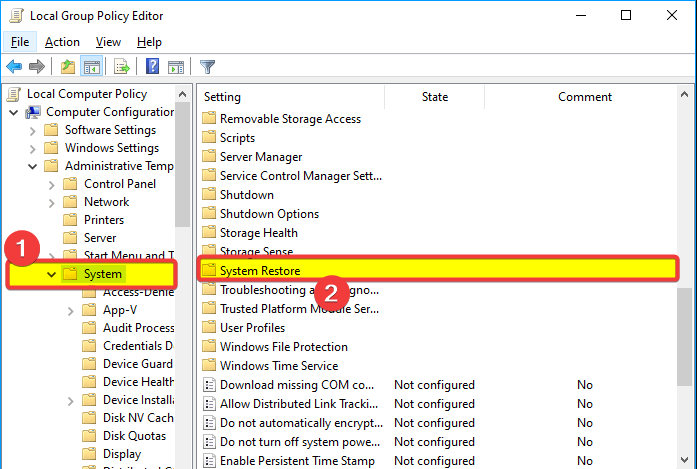
- Überprüfen Sie den Status dieser beiden Optionen: Konfiguration deaktivieren und Einstellungen zur Systemwiederherstellung.
- Wenn sie nicht auf “Nicht konfiguriert” eingestellt sind, doppelklicken Sie auf jede Einstellung und setzen Sie sie auf Nicht konfiguriert.
- Klicken Sie schließlich auf Übernehmen und OK, um die Änderungen zu speichern.
Sie können auch Probleme mit der Systemwiederherstellung aufgrund verschiedener Fehler haben, und wir zeigen Ihnen, wie Sie einige der wichtigsten beheben können.
Wenn diese Option also anscheinend fehlschlägt, sollten Sie sicherstellen, dass die Systemwiederherstellung auf Ihrem PC aktiviert ist.
4. Deaktivieren Sie das Antivirenprogramm
- Klicken Sie auf den versteckten Zugriffs Pfeil in der Taskleiste.
- Klicken Sie auf das Antivirenprogramm-Symbol, bewegen Sie die Maus über Avast shields Control und wählen Sie Für 10 Minuten deaktivieren (Dieser Schritt variiert je nach Antiviren-Software).
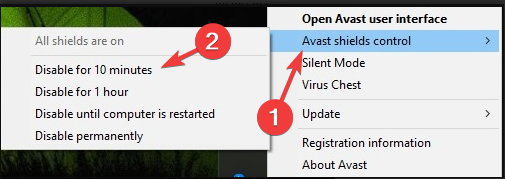
- Versuchen Sie die Systemwiederherstellung.
Da haben Sie es; dies sind einige der besten Methoden, um den Fehler der Systemwiederherstellung, die nicht erfolgreich abgeschlossen wurde, schnell zu beheben.
Haben Sie bereits eine oder mehrere Lösungen aus unserem Leitfaden ausprobiert? Oder kennen Sie vielleicht andere Lösungen, die helfen könnten, dieses Problem zu beheben?
Fühlen Sie sich frei, Ihr Fachwissen über den Kommentarbereich unten mit uns zu teilen.













